一、下载winsw
进入winsw官网下载WinSW-x64.exe文件(也可以连同sample-minimal.xml文件一起下载)
地址: https://github.com/winsw/winsw/releases
- 将自己的jar包和刚下载的exe文件、xml文件放到一个空文件夹下
- 将exe文件和xml文件全部重命名为与.jar相同的命名
- 新建一个名为log的文件夹用于存放日志文件
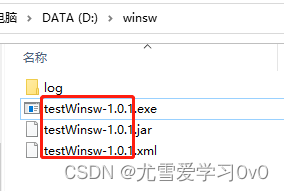
二、编辑xml文件
官网表明必须使用service作为xml文件的根元素
<service>
<id>testWinswService</id> <!-- 服务id在windows系统中必须唯一 -->
<name>myService</name> <!-- 服务显示名称 -->
<description>This Service is designed to show winsw.</description>
<!-- java环境变量 -->
<env name="JAVA_HOME" value="%JAVA_HOME%" />
<executable>java</executable>
<!-- jar包所在路径 -->
<arguments>-jar "D:\winsw\testWinsw-1.0.1.jar"</arguments>
<!-- 开机自动启动模式:Automatic(默认) -->
<!-- 手动启动: Manual -->
<startmode>Automatic</startmode>
<!-- 日志相关配置 -->
<logpath>%BASE%\log</logpath>
<logmode>rotate</logmode>
</service>
三、部署并运行
在jar包所在的路径下输入cmd进入命令窗口
输入部署命令:testWinsw-1.0.1.exe install
启动命令: testWinsw-1.0.1.exe start
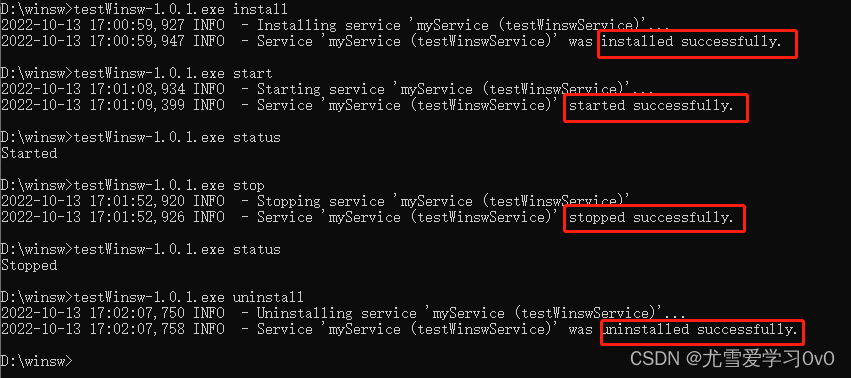
其他命令
停止服务: XXX.exe stop
卸载服务: XXX.exe uninstall
重启服务: XXX.exe restart
查看状态: XXX.exe status
四、查看服务
可以根据服务名称在计算机管理中查看(右键此电脑点击管理进入)
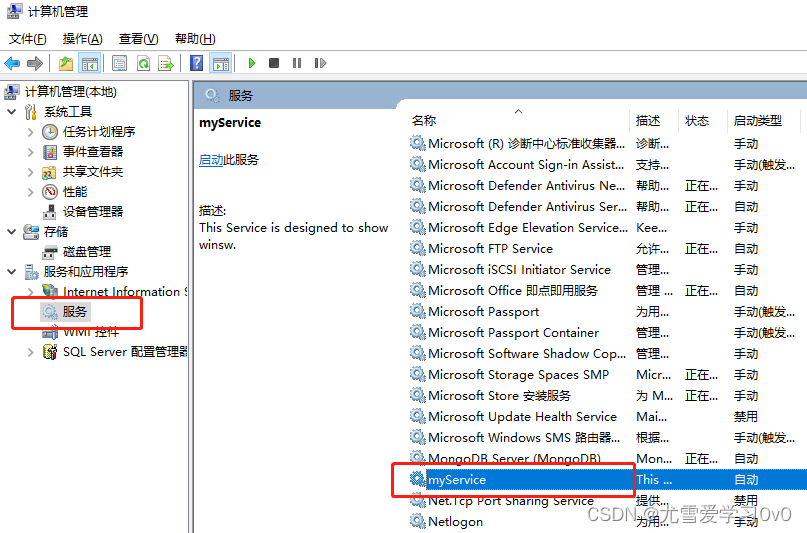
也可以根据服务id在任务管理器中查看
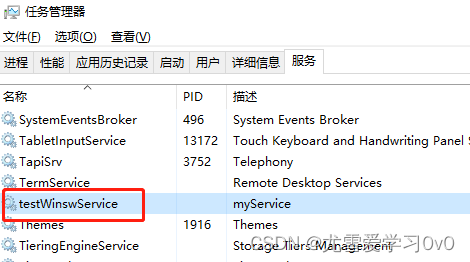
结束